こんにちは、さとはるです!
Azureどころかクラウドに限らず、ITシステムには適切な権限管理が必要です。
どのように権限を割り当てるかの設計を考えるためにも、まずはどのように設定できるのかを知ることが必要です。
というわけで、今回は初心に帰ってAzureの権限設定方法の一つであるグループの使い方をご紹介します。
グループを作成する
ここでいう「グループ」とはAzure Active Directory(通称AAD)のグループのことです。
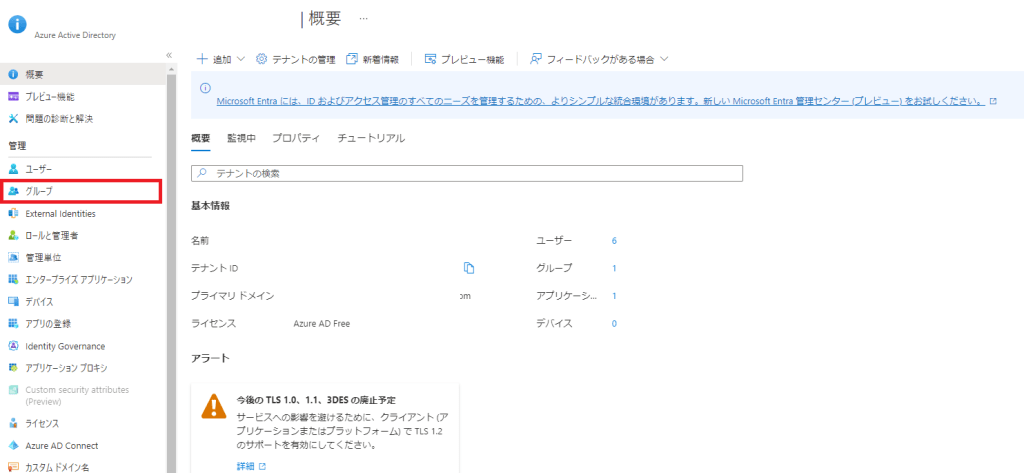
AADに登録されているユーザーやアプリをまとめた管理単位を作成することができます。
[新しいグループ]をクリックしてさっそく作っていきましょう。
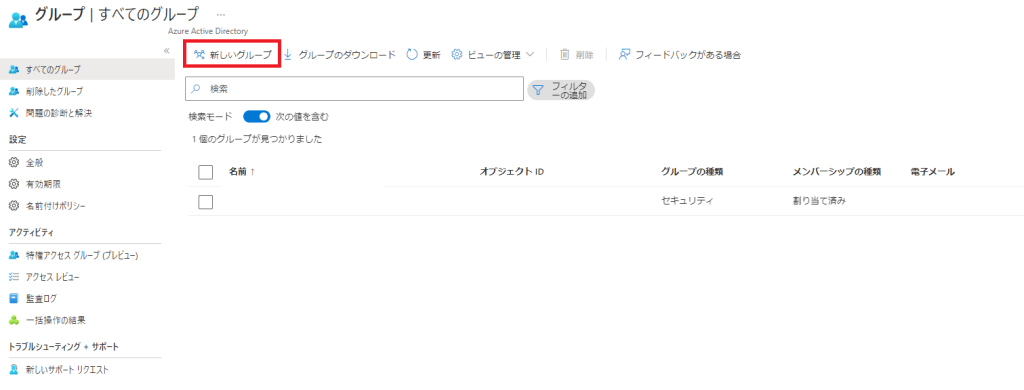
グループの種類を[セキュリティ]にし、グループ名をお好みの値で入力します。
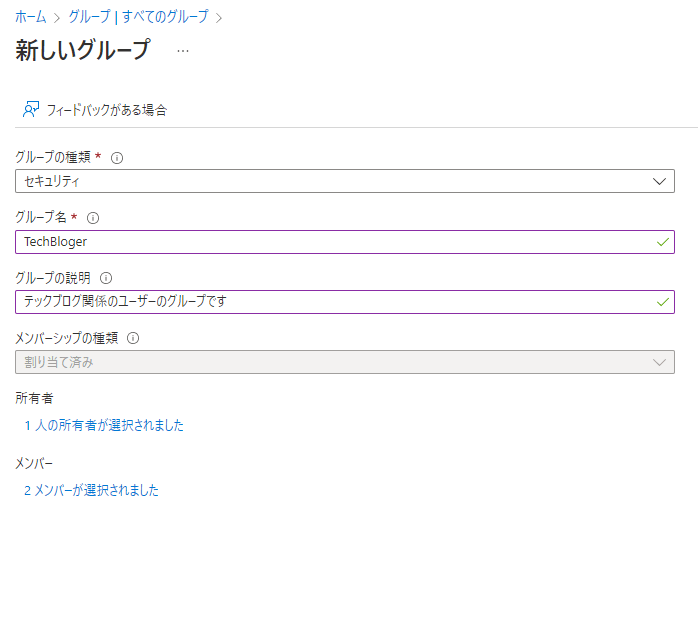
所有者とメンバーにユーザーを追加します。
所有者
グループのメンバーや所有者を追加・削除が可能な権限です
メンバー
グループに割り当てられた権限を使用することができる権限です
メンバーや所有者の追加・削除はできません
グループを割り当てる
今回は一例として、先ほど作成したグループを共同作成者でリソースグループに割り当てます。
Azure Portalからリソースグループを開き、[アクセス制御(IAM)]⇒[追加]⇒[ロールの割り当ての追加]とクリックします。
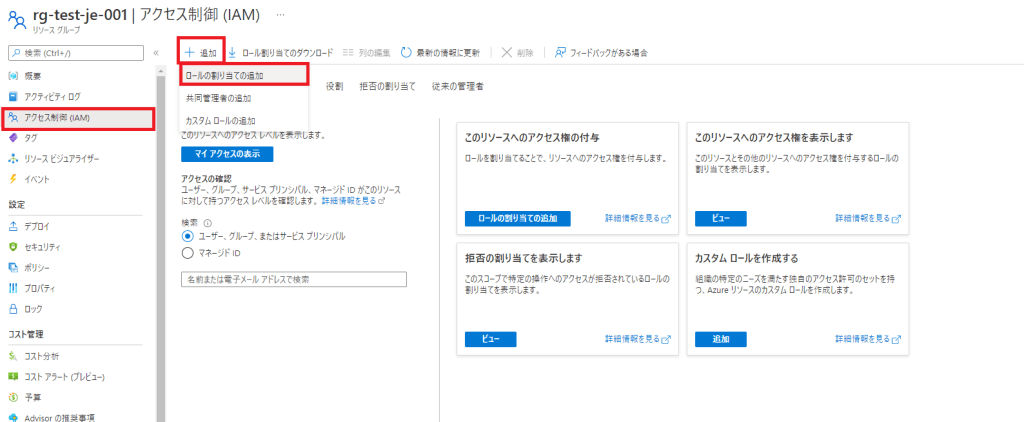
[ロール]タブから[共同作成者]をクリックします。
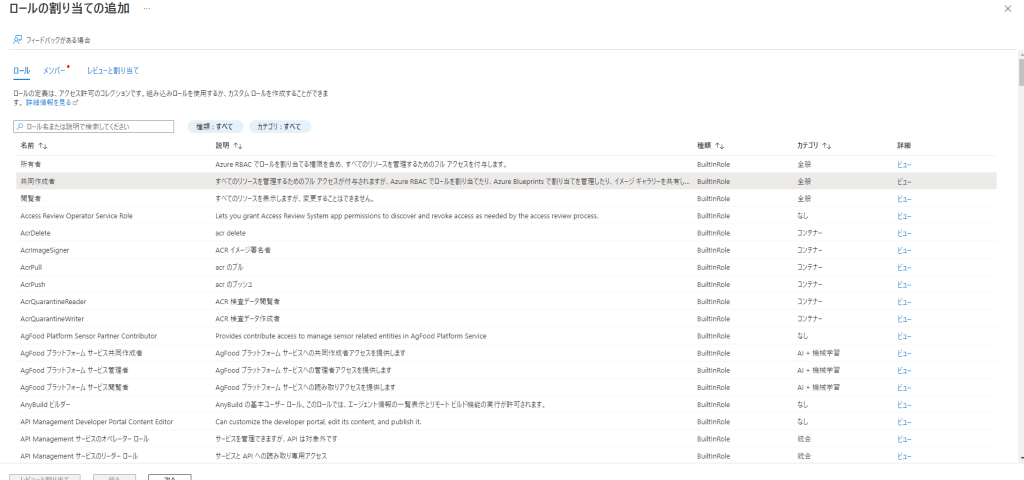
[メンバー]タブから[メンバーを選択する]をクリックし、割り当てたいグループ(今回はTechBloger)を選択します。
選択できたら[レビューと割り当て]をクリックします。
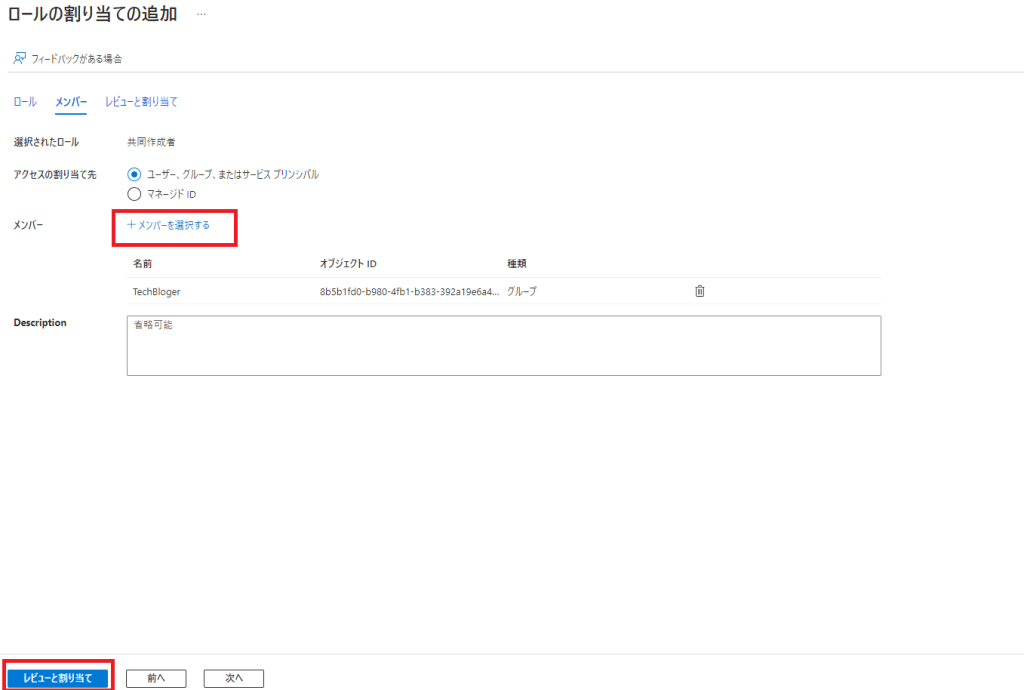
無事に追加できたことが確認できます。
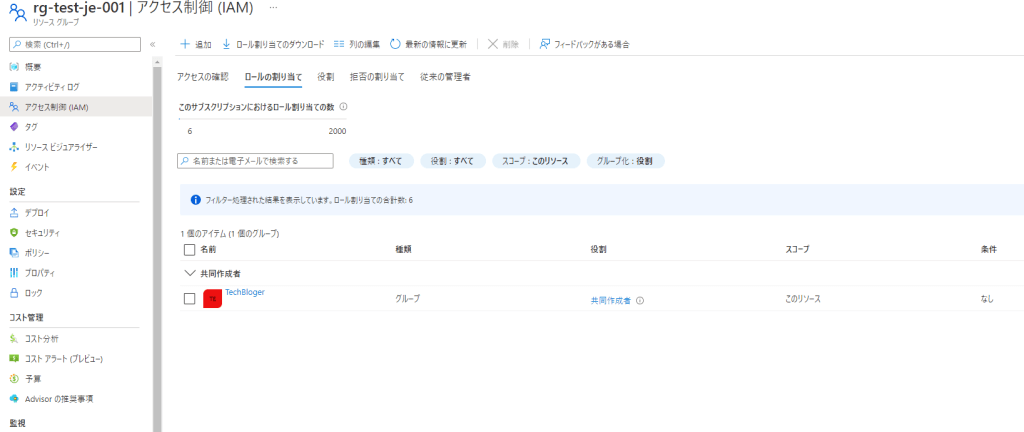
会社のルールや案件の性質によって割り当てましょう。
まとめ
今回はAzureの権限の設定方法の一つであるグループの使い方をご紹介しました。
権限の管理では「誰」に「どのような権限」を「何」に設定するのかを選択する必要があります。
グループ機能を使うことで「誰」の部分の管理を楽にすることができます。
本記事が少しでも誰かの手助けになれば幸いです。
(余談)権限を当てる先
Azure の権限はサブスクリプションやリソースに向けて割り当てる形になります。
その時、上位に割り当てられている権限は下位のものにも継承されます。
ここでいう上位、下位とは以前の記事で書いた「リソース」は「リソースグループ」に所属するみたいな関係のことです(リソースグループが見えない?!Azure Portal 初心者あるあるから学ぶAzureのリソースの構造!!#Azure リレー | cloud.config Tech Blog (cloud-config.jp))。
例えば、リソースグループに対して権限を割り当てればリソースグループに所属している(リソースグループの下位である)リソースに対しても自動的に権限が継承されます。
会社のルールや案件の性質によって適切に割り当てましょう。








![Microsoft Power BI [実践] 入門 ―― BI初心者でもすぐできる! リアルタイム分析・可視化の手引きとリファレンス](/assets/img/banner-power-bi.c9bd875.png)
![Microsoft Power Apps ローコード開発[実践]入門――ノンプログラマーにやさしいアプリ開発の手引きとリファレンス](/assets/img/banner-powerplatform-2.213ebee.png)
![Microsoft PowerPlatformローコード開発[活用]入門 ――現場で使える業務アプリのレシピ集](/assets/img/banner-powerplatform-1.a01c0c2.png)


